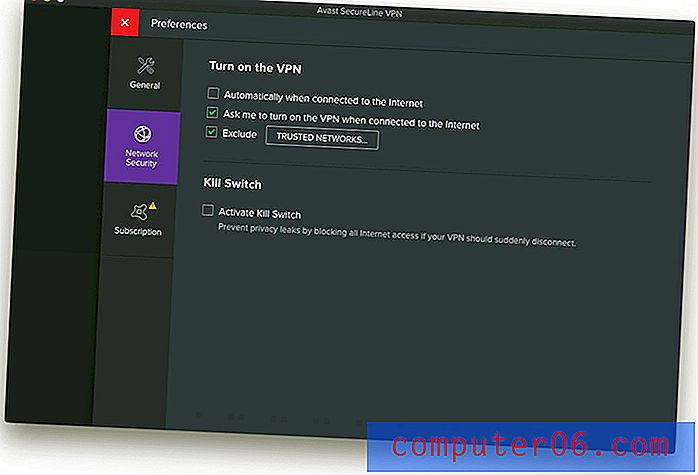Hoe verander je je computernaam in Windows 7
Er zijn twee belangrijke manieren waarop Windows 7 uw computer identificeert. De eerste is via een gebruikersnaam waarmee u zich aanmeldt wanneer u de computer opstart, en de tweede is via een naam die aan de computer was toegewezen toen Windows 7 aanvankelijk was geconfigureerd. Ongeacht de gebruiker die momenteel is aangemeld op Windows 7, de computernaam blijft hetzelfde. Maar dit kan een probleem zijn als de computer is overgedragen aan een andere persoon of als u meerdere computers op hetzelfde netwerk heeft met dezelfde computernaam. Gelukkig is dit een instelling die eenvoudig kan worden aangepast en u kunt uw Windows 7-computernaam instellen op wat u maar wilt.
Heeft u nagedacht over een upgrade naar Windows 8? Bekijk prijzen en informatie bij Amazon.
Bekijk en wijzig de computernaam van Windows 7
Standaard wijst Windows 7 een naam toe aan uw computer op basis van de gebruikersnaam die u hebt ingevoerd. Mijn gebruikersnamen voor Windows 7 zijn bijvoorbeeld meestal zoiets als Matt-PC. Maar als ik een laptop en desktopcomputer op mijn netwerk heb aangesloten, die beide die naam dragen, kan het verwarrend zijn om te proberen een bestand of bron op een computer te lokaliseren als ik het niet goed kan identificeren. U kunt dus de onderstaande stappen volgen om te leren hoe u de computernaam van Windows 7 kunt wijzigen.
Stap 1: klik op de knop Start in de linkerbenedenhoek van het scherm.

Klik op de knop Start
Stap 2: klik met de rechtermuisknop op de optie Computer en klik vervolgens op Eigenschappen .
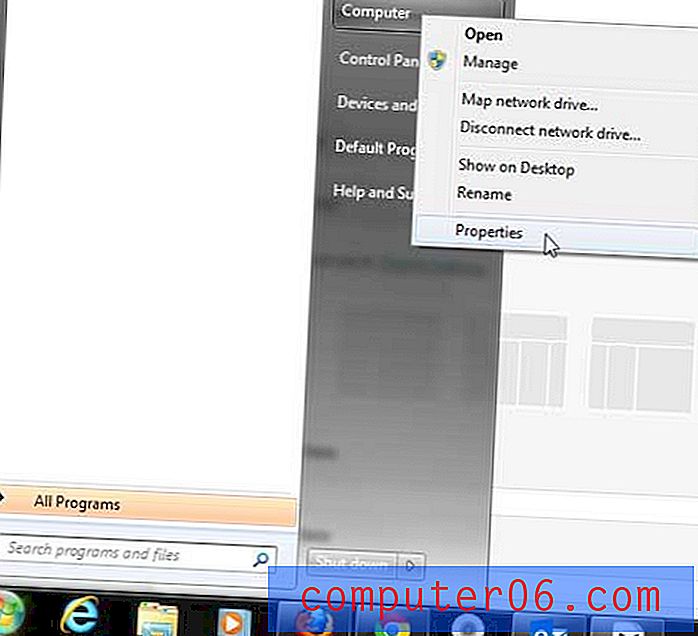
Klik met de rechtermuisknop op de optie Computer
Stap 3: Blader omlaag naar het gedeelte Computernaam, domein en werkgroepinstellingen en klik vervolgens op de link Instellingen wijzigen rechts van uw huidige computernaam.
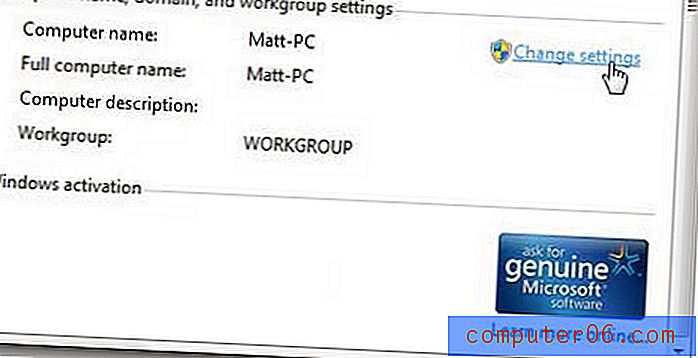
Klik op de link Instellingen wijzigen
Stap 4: klik op de knop Wijzigen onder aan het tabblad Computernaam .
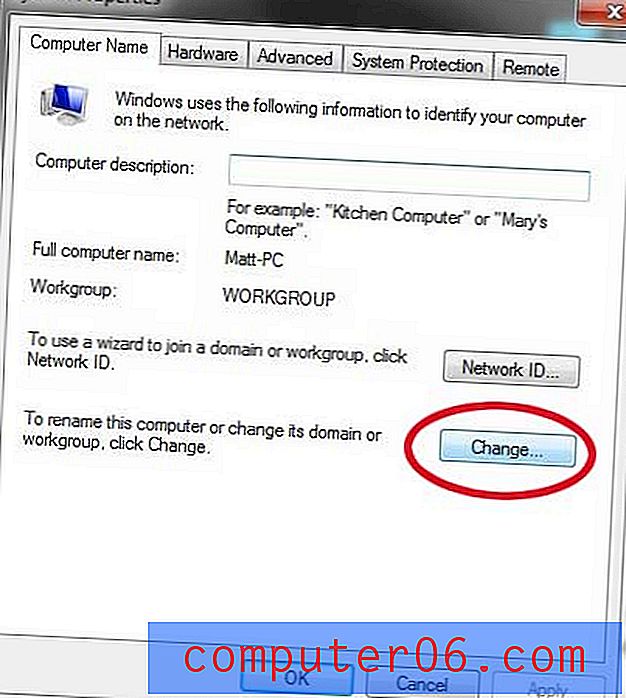
Klik op de knop Wijzigen
Stap 5: Klik in het veld Computernaam en verwijder de bestaande naam en voer vervolgens de nieuwe naam in.
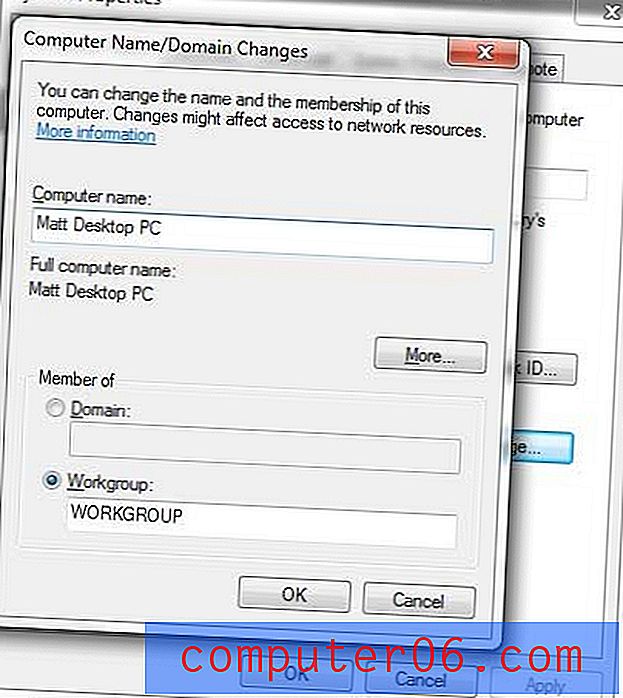
Verwijder de oude naam en voer de nieuwe naam in
Stap 6: Klik op de OK- knop onderaan het venster om de wijziging toe te passen.
Als u meerdere computers in uw netwerk heeft die allemaal Microsoft Office nodig hebben, overweeg dan om een Office 2013-abonnement aan te schaffen. Het geeft je alle Microsoft Office-programma's die je nodig zou kunnen hebben, plus het stelt je in staat Office 2013 te installeren op maximaal 5 computers voor één prijs.
U kunt hier meer lezen over de voordelen van een Office 2013-abonnement.